
Harry James
0
2003
436
 Jednym ze sposobów urozmaicenia słów jest dodanie do tekstu powiązanych zdjęć. Im więcej i lepszych obrazów użyjesz, tym ostrzejsze będą twoje historie. Ale jeśli chodzi o strony internetowe i blogi, więcej obrazów równa się także większym rozmiarom stron i dłuższemu czasowi ładowania - coś, czego powinien unikać każdy właściciel strony. Jeśli wyeliminowanie obrazów nie jest opcją, jedyne, co pozostaje do zrobienia, to zoptymalizować je pod kątem Internetu.
Jednym ze sposobów urozmaicenia słów jest dodanie do tekstu powiązanych zdjęć. Im więcej i lepszych obrazów użyjesz, tym ostrzejsze będą twoje historie. Ale jeśli chodzi o strony internetowe i blogi, więcej obrazów równa się także większym rozmiarom stron i dłuższemu czasowi ładowania - coś, czego powinien unikać każdy właściciel strony. Jeśli wyeliminowanie obrazów nie jest opcją, jedyne, co pozostaje do zrobienia, to zoptymalizować je pod kątem Internetu.
Niestety optymalizacja obrazów do wykorzystania w Internecie nie zawsze jest spacerkiem po parku, zwłaszcza jeśli masz do czynienia z wieloma z nich regularnie. Jeśli jesteś użytkownikiem komputera Mac, istnieje kilka bezpłatnych narzędzi, które mogą pomóc zminimalizować problemy z przygotowaniem obrazów internetowych.
Pozyskiwanie obrazów
Nie posunę się tutaj zbyt daleko, ponieważ temat był już kilkakrotnie omawiany. Istnieje wiele sposobów pozyskiwania zdjęć do Internetu, od robienia własnych zdjęć za pomocą aparatu cyfrowego. Przewodnik dla początkujących po fotografii cyfrowej Przewodnik dla początkujących po fotografii cyfrowej Fotografia cyfrowa to wspaniałe hobby, ale może być również zastraszające. Ten przewodnik dla początkujących powie Ci wszystko, co musisz wiedzieć, aby zacząć! , używając obrazów licencjonowanych Creative Commons, do robienia zrzutów ekranu na pulpicie.
Mówiąc o przechwytywaniu ekranu, istnieje kilka bezpłatnych narzędzi dla komputerów Mac 5 Alternatywne narzędzia do przechwytywania ekranu na komputerze Mac 5 Alternatywne narzędzia do przechwytywania ekranu na komputerze Mac, których można użyć do tego celu. Osobiście używam Jing Jak zrobić lepszy zrzut ekranu z Jing (Mac) Jak zrobić lepszy zrzut ekranu z Jing (Mac) lub Skitch.
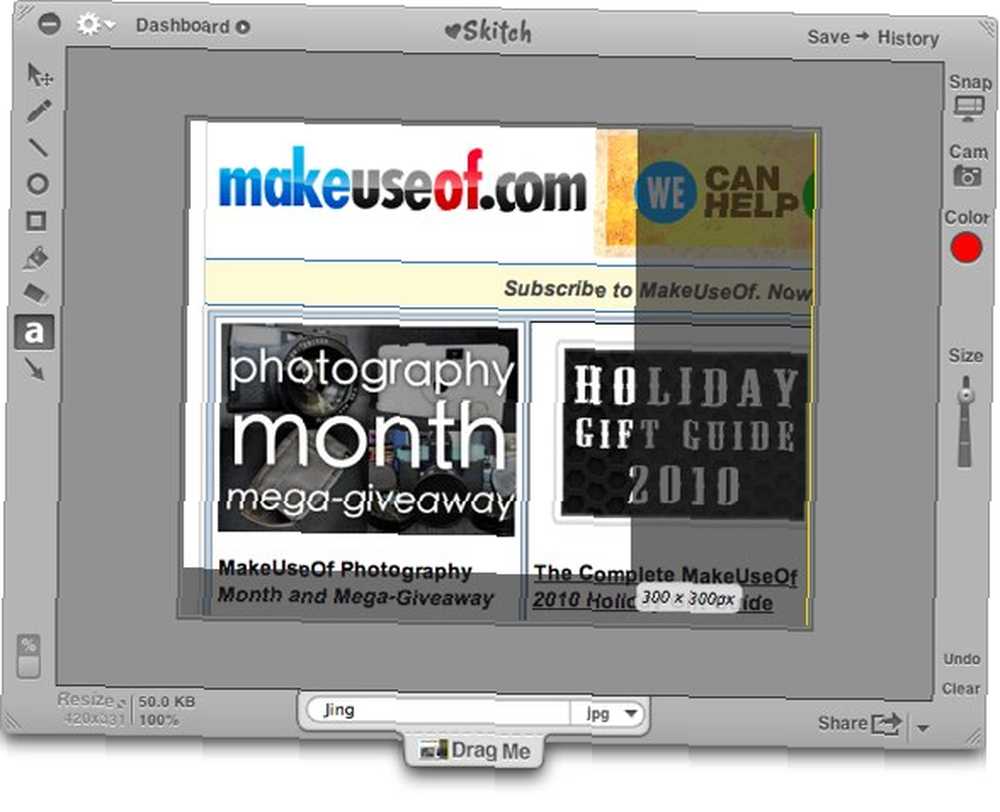
Zmień rozmiar i Zmień nazwę za pomocą ResizeMe
W większości przypadków rozmiar obrazów nie jest prawidłowy za pierwszym razem - rozmiar obrazu (w pikselach) lub rozmiar pliku (w bajtach).
Ograniczenie rozmiaru obrazu zwykle wynika z projektowego punktu widzenia. Nie należy umieszczać obrazu o szerokości 600 pikseli w kolumnie blogu o szerokości 500 pikseli. Wyjdzie z granicy i sprawi, że wygląd będzie brzydki.
Aby rozwiązać problem z pikselami, możesz przyciąć lub zmienić rozmiar zbyt dużych obrazów. Znalazłem świetne narzędzie o nazwie ResizeMe, które może pomóc Ci wykonywać te zadania - i wiele więcej - masowo.
Korzystanie z ResizeMe jest tak proste, jak przeciąganie i upuszczanie obrazów, które chcesz zmodyfikować do listy plików.
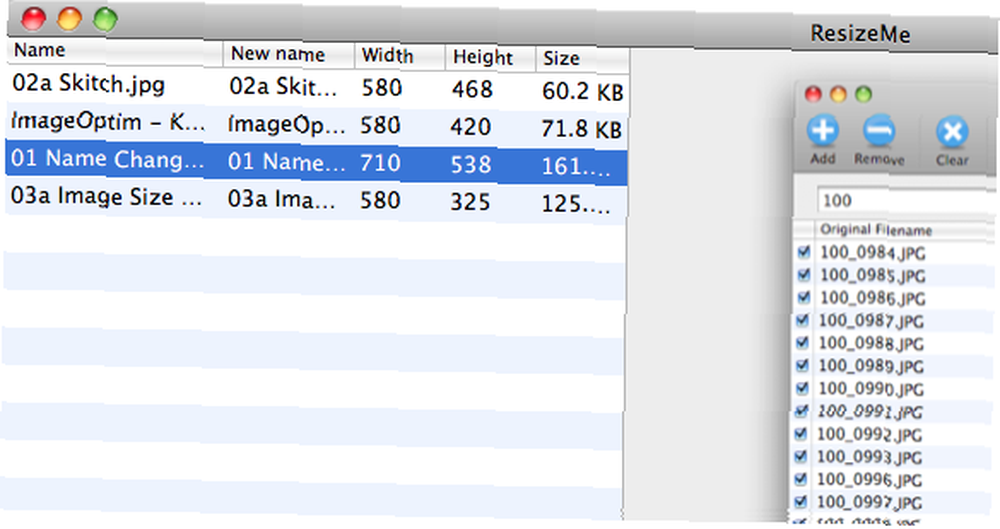
Wybierz działania, które chcesz zastosować do tych obrazów. Na poniższym obrazie ustawiam akcję na zmniejszenie dowolnego obrazu szerszego niż 580 pikseli bez modyfikowania wysokości. Ustawiam również akcję, aby nie modyfikować żadnego obrazu o szerokości mniejszej niż maksymalna szerokość.
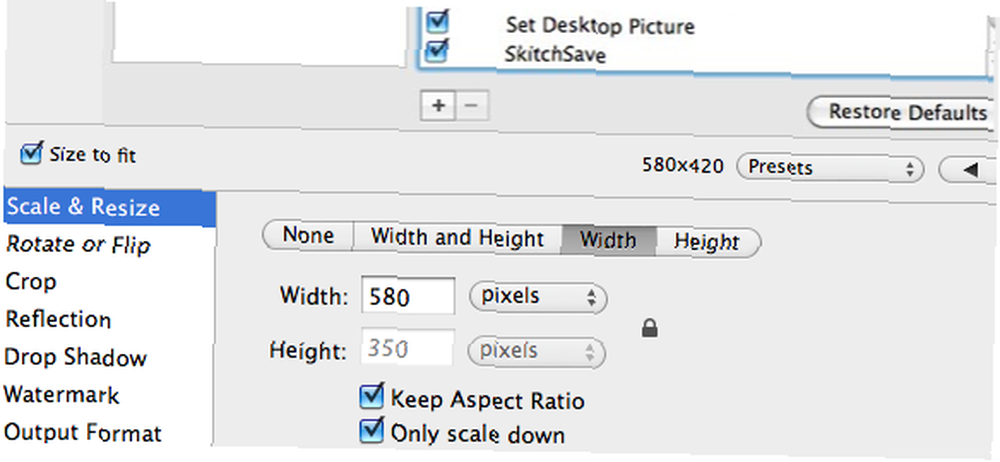
Aplikacja pozwala również przycinać zdjęcia do pożądanego rozmiaru. Przycinanie bardzo dużych obrazów na kilka mniejszych jest korzystniejsze niż zmiana rozmiaru, ponieważ w większości przypadków zmiana rozmiaru pogorszy jakość obrazu i spowoduje, że obraz będzie niejasny.
Jeśli użyjesz kilku zdjęć do każdego pisanego artykułu na blogu, lepiej byłoby zorganizować zestaw, dodając podobne słowa kluczowe do ich nazw. Na przykład, można zmienić nazwy obrazów artykułów na temat narzędzi do tworzenia zrzutów ekranu “scrnsht - zdjęcie 1“, “scrnsht - zdjęcie 2“, i tak dalej.
Możesz skorzystać z pomocy Automatora, aby grupowo zmieniać nazwy obrazów. Jak używać Automatora, aby grupować, zmieniać nazwy obrazów na komputerze Mac. Łatwo zmieniaj nazwy plików - Mac Style (tylko Mac) Batch Łatwo zmieniaj nazwy plików - Mac Style (tylko Mac) Jeśli nie chcesz korzystać z innych aplikacji, ResizeMe ma również możliwość zmiany nazwy pliku. Po prostu wybierz funkcję z listy, sprawdź “Przemianować” i zapisz wystąpienia, których nazwę chcesz zmienić.
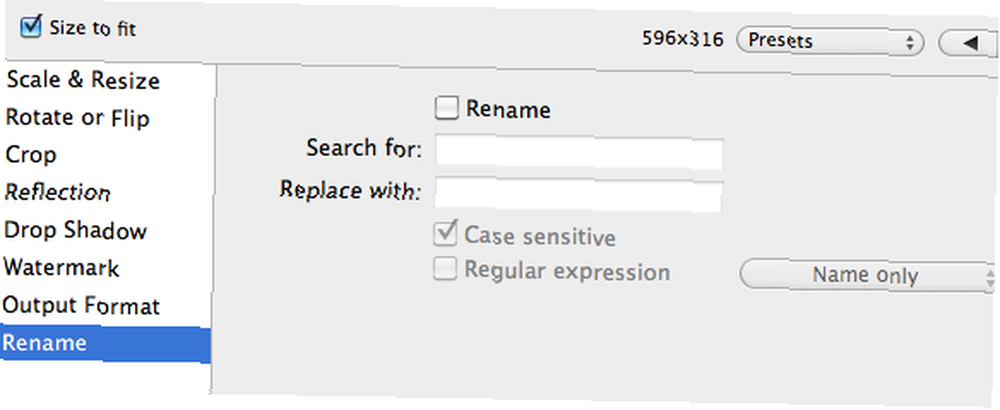
Kolejna zmiana rozmiaru za pomocą ImageOptim
Kolejnym czynnikiem, z którym mamy do czynienia, jest rozmiar pliku. Potrzebujemy mniejszych rozmiarów obrazu przy zachowaniu jego jakości. Większość gigantycznych manipulatorów obrazów oferuje możliwość przygotowania obrazów do sieci. Ale jeśli wszystko, czego potrzebujesz, to skompresować rozmiar, możesz użyć ImageOptim.
Podobnie jak ResizeMe, użycie ImageOptim jest również proste przeciągnij i upuść. Wszystkie obrazy, które upuścisz do aplikacji, zostaną automatycznie zoptymalizowane do najmniejszego możliwego rozmiaru bez utraty jakości. Działa magicznie, znajdując najlepsze parametry kompresji i usuwając niepotrzebne komentarze i profile kolorów.
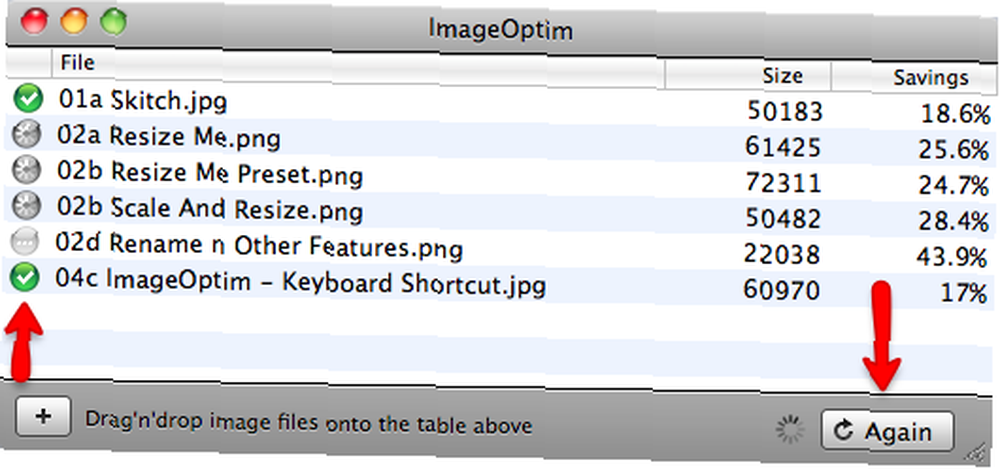
Kolumna procentowa pokaże, jak wiele wzdęć aplikacja może wyeliminować z obrazów. Perfekcjonista może skorzystać z “Jeszcze raz” przycisk, aby pomóc im wycisnąć jeszcze kilka procent z rozmiaru obrazu. Możesz nacisnąć przycisk kilka razy, aż kolumna procentowa pokaże 0%.
Porównując wyniki, możemy zobaczyć, że ImageOptim dobrze sobie radzi. Czasami może wyeliminować ponad 50% masy obrazu.
To jest przed użyciem ImageOptim.
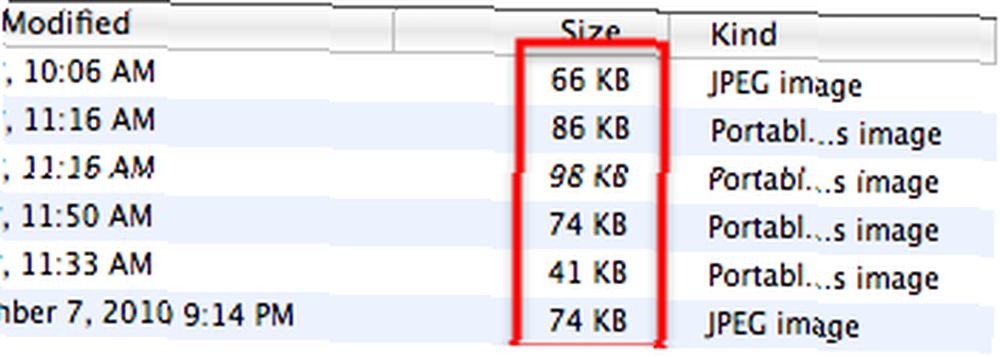
I to jest po.
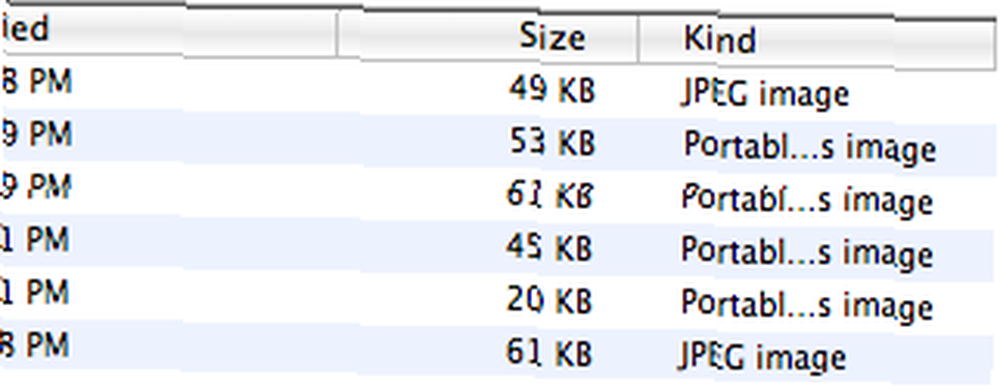
Chociaż liczba ta równa się zaledwie kilku kilobajtom utraty wielkości obrazu, po dodaniu wszystkiego te małe kilobajty mogą mieć znaczenie dla ogólnego rozmiaru strony i przepustowości.
W tej aplikacji podoba mi się to, że jest dostarczana z przepływem pracy. Jeśli otworzysz przepływ pracy za pomocą Automatora i zapiszesz go, zostanie on przekształcony w usługę Mac. Ponieważ możesz przypisać skróty do usług Jak zwiększyć produktywność na Macu z pomocą usług Jak zwiększyć produktywność na Macu z pomocą Usług, możesz szybciej korzystać z aplikacji, wybierając zdjęcia do optymalizacji i naciskając kombinację skrótów.
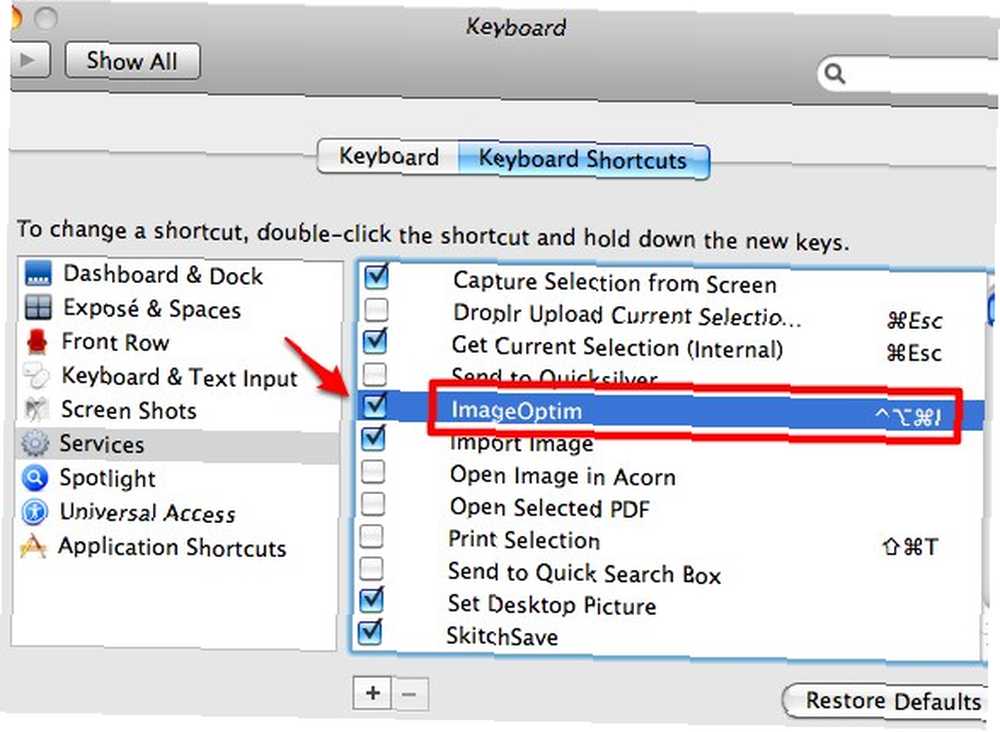
Z własnego doświadczenia mogę powiedzieć, że połączenie ResizeMe i ImageOptim pomogło mi zaoszczędzić dużo czasu na przygotowaniu zdjęć do wykorzystania w Internecie. Ale nie wierz mi na słowo, wypróbuj je sam i podziel się swoją opinią w komentarzach poniżej. A jeśli masz własne ulubione, możesz je również udostępnić.











